Как подключить вай фай камеру видеонаблюдения
Давайте рассмотрим возможные варианты подключения вай фай (wi-fi) камеры видеонаблюдения.
1. Вай-фай камера работает как самостоятельное и независимое устройство.
В этом случае архив можно писать на карту памяти или облачный сервис. Цель подключения видеокамеры — это возможность удаленного просмотра и архивации записи. Итак, мы имеем: домашний Wi-Fi роутер с интернетом. Соединяем проводом (патч-кордом) сетевой разъем RJ45 камеры и компьютера. С помощью браузера заходим на веб-интерфейс нашего «видеоглаза». Ищем раздел, посвященный WiFi (у разных производителей меню отличается), заходим, теперь нужно связать нашу видеокамеру и наш вай фай маршрутизатор. Чтобы устройство автоматически подключалось, мы должны прописать это: указываем нашу вайфай сеть, указываем пароль от WiFi, указываем протокол для шифрования: WPA2, и не забудьте поставить галочку: подключаться автоматически. Далее перезагружаем камеру и отключаем кабель. Ура! Она уже сидит на роутере по беспроводному подключению. Дальше мы можем с помощью планшета/телефона/ПК подключаться к нашей беспроводной сети для просмотра видео и управления устройством.

2. Подключение к видеорегистратору с поддержкой Wi-Fi.
Видеорегистраторы со встроенным вай фай модулем чаще всего можно встретить в готовом комплекте беспроводного видеонаблюдения.
Порядок действий для подключения:
1. Связываем проводом (патч-кордом) регистратор и компьютер. В настройках регистратора задаем сетевые настройки: имя WiFi сети и ставим пароль на вайфай.
2. Связываем кабелем (патч-кордом) видеокамеру и ПК. С помощью браузера (иногда в комплекте идет диск с приложением, в этом случае можно использовать его) заходим на веб-интерфейс нашей камеры. Ищем раздел, посвященный Wi-Fi (у разных производителей меню отличается), заходим, теперь нужно связать нашу видеокамеру и наш вай-фай роутер, чтобы камера автоматически подключалась, мы должны прописать это: указываем нашу вай фай сеть, указываем пароль, указываем протокол для шифрования: WPA2, и не забудьте поставить галочку: подключаться автоматически. Далее перезагружаем «видеоглаз» и отключаем кабель.
3. Заходим на наш регистратор, и на нужный канал — добавляем требуемую WiFi камеру, картинка должна появиться.

3. Подключение вай фай камеры к видеорегистратору (без Wi-Fi) через WiFi роутер.
При самостоятельной подборке беспроводных видеокамер можно легко собрать такой комплект. Допустим, что маршрутизатор у вас уже имеется. Что нам потребуется еще для подключения? Собственно, беспроводные вай фай камеры и видеорегистратор. Регистратор будет соединен с роутером патч-кордом (кабелем). А камеры будут подключаться к роутеру (
4. Одиночная, настольная Wi-Fi камера.
Как правило, такие продукты имеют свои приложения для мобильного устройства и для подключения к компьютеру. Архив записи в таких девайсах ведется на флеш-карту. Видео-камеры могут иметь очень необычный и красивый дизайн, иметь яркие расцветки и больше годятся как игрушка для взрослых, а не для полноценной системы видеонаблюдения.

Автор: Дмитрий Самохвалов, технический редактор компании Rucam-Video.
Вопросы, замечания и предложения пишите на: [email protected]
rucam-video.ru
можно ли подключить и настроить через роутер
Поддержка и передача сигнала на основе беспроводных технологий — вот главная особенность Wi-Fi камер. Благодаря этому легко и просто наладить систему видеонаблюдения вне зависимости от назначения помещений и их места расположения. Прокладки кабелей и проводов не требуется, благодаря чему время на монтаж сокращается до минимума. Далее приводятся инструкции о том, как подключить вай-фай камеру.
Особенности и технические характеристики Wi-Fi камер
Высокая чувствительность к качеству сигнала — главная особенность, характерная для такого вида камер. Итог — ограниченное расстояние между камерой и источником сигнала. Передающие антенны рекомендуют установить, чтобы увеличить этот показатель.

По месту использования оборудование делится на такие типы:
- Универсальное.
- Внешнее и уличное.
- Внутреннее, для помещений.
Функциональность тоже способствует разделению приборов на несколько разновидностей:
- Двухдиапазонные. С возможностью транслировать сигнал на 2 либо 4 ГГц.
- Параболические.
- Всенаправленные.
- Направленные.
- Секторные. Увидеть разницу между моделями просто, достаточно изучить каталог.
Обратите внимание! Различные ограждения и помехи тоже влияют на то, каким будет сигнал у тех или иных устройств.
Чем больше Wi-Fi камер решено подключать к системе, тем меньше будет скорость передачи информации у каждого отдельного приспособления.
Учёт нескольких нюансов сделает Wi-Fi сеть эффективной настолько, насколько это возможно.
- Ограничение по качеству передаваемого сигнала до 1 мегапикселя.
- Сила сигнала — минимум 0,46 Дб.
- Расположение камер в прямой зоне видимости.
- 2,4 ГГц — рекомендуемая частота.
- Современные стандарты по передаче данных. Они делают максимально лёгким подключение Wi-Fi камеры к роутеру по Wi-Fi.
Преимущества и недостатки Wi-Fi камер
Wi-Fi видеонаблюдение отличается такими преимуществами:
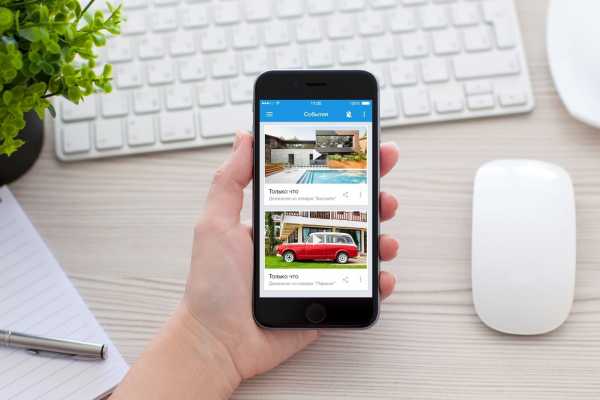
- Одновременная передача сигнала на несколько устройств.
- Минимальное количество кабелей. Некоторые модели работают от солнечных батарей, благодаря чему могут находиться на достаточном расстоянии от источников.
- Монтаж на подвижных объектах, включая транспорт.
- Передача данных по беспроводным каналам.
Интересно! Wi-Fi камеры позволяют организовать видеонаблюдение в помещениях любой площади, вне зависимости от назначения. Данные можно хранить на видеорегистраторе, но это далеко не единственный вариант. Можно выбирать для этого специальные облачные сервисы.
Однако есть и некоторые отрицательные стороны. Радиус сигнала остаётся сравнительно небольшим. Осадки и различные препятствия могут повлиять на то, как передаётся сигнал в том или ином случае. Но современные технологии исправляют эти недостатки. И упрощают процесс для тех, кто интересуется, как подключить Wi-Fi камеру.
Настройка вай-фай камеры
Практически все модели поддерживают проводной либо беспроводной варианты подключения.
По проводу
Обратите внимание! Всё зависит от того, с каким устройством соединяют саму камеру.
Это может быть регистратор либо компьютер. Соединение в случае с первым приспособлением организуют так:
- Соединение приборов друг с другом с помощью кабеля Ethernet.
- Настройка видеорегистратора требует получения доступа. После подключаются к видеокамере, для чего достаточно набрать IP-адрес.
- Начать запись видео на веб-камеры.
Проводное подключение к компьютеру требует выполнения чуть более сложной схемы:
- Соединение видеокамеры с портом роутера либо сетевой картой компьютера.
- Далее открывают браузер, заходят на IP-адрес, указанный в инструкции.
- Стандартная установка предполагается при вводе логина, пароля.
- Рекомендуется использовать свои данные, чтобы войти в систему.
- Лучше скачивать специальные программы для компьютера, чтобы просмотр видео был более удобным. Ноутбук использовать тоже разрешают.
Настройка по вай-фай
Настройку выполняют в данном случае благодаря таким шагам:
- Соединение камеры с источником питания, включение.
- Переход в настройки, выставление нужных параметров.
- Поиск нужного устройства. Проходит в автоматическом либо ручном режиме. Видеорегистратор работает по тем же правилам.
Обратите внимание! Настройки беспроводных соединений в Windows помогут, когда в процессе участвует компьютер.
Подключение камеры производят через веб-интерфейс роутера. Сначала переходят по IP-адресу устройства, потом вводят логин и пароль, установленные специально для него. В том, как настроить вай-фай камеры, легко разберётся каждый.
Иногда продаются видеорегистраторы, у которых нет встроенного модуля вай-фай. Роутер или специальный адаптер помогут обойти ограничения, связанные с такими устройствами.
У USB-адаптеров есть две особенности, которые надо учитывать:
- Видеорегистратор должен поддерживать подключение нескольких устройств по USB, иначе покупка не принесёт пользы.
- Сам адаптер должен поддерживаться устройством.
Рекомендуется провести консультации у специалистов, чтобы такая покупка оказалась удачной. И само подключение камер к роутеру в этом случае будет эффективнее.
Через телефон
Рекомендуют скачивать специальные приложения для решения проблемы, потом считывают QR-код с коробки камеры. После открытия соседней вкладки указывают номер ID. На рынке разработано множество приложений, контролирующих информацию с телефона.
Обратите внимание! В приложение после первоначальной настройки легко добавить все IP-адреса тех или иных камер, составляющих систему. Управлять разрешают как изображениями, так и звуком.
Через роутер
Основных этапов у этого процесса не так много:
- Ввод данных IP.
- Установка технических параметров для записи.
Маршрутизаторы предполагают настройку как одной камеры, так и сразу нескольких. После первоначального ввода надо проверять, насколько работоспособно оборудование.
Подключение вай-фай камеры
Есть несколько вариантов действий при подключении камер видеонаблюдения, работающих на интернет.
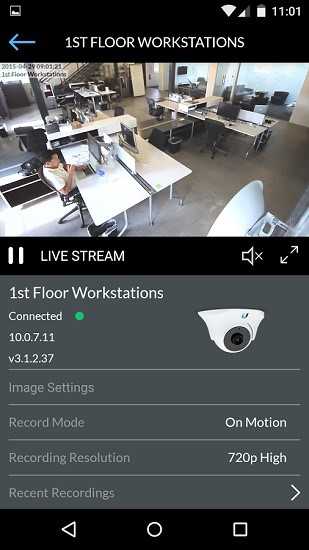
По проводу
Обратите внимание! Облачный сервис или карта памяти — оптимальное решение для записи архива.
Удалённый просмотр и архивация — главные возможности, которые должны интересовать пользователя в этом случае. Порядок действий:
- Сетевой разъём Rj45 компьютера и камеры подсоединяются друг к другу. Кабель для этого используют определённой марки.
- С помощью браузера открывают веб-интерфейс камеры.
- Надо найти раздел, посвящённый Wi-Fi. Его название может быть разным в зависимости от производителя.
- Нужно связать друг с другом камеру и маршрутизатор.
Чтобы подключение происходило автоматически, пользователь должен указывать несколько видов данных:
- Wi-Fi сеть.
- Пароль от Wi-Fi.
- Протокол для шифрования. Стандартный выбор — WPA2.
- Устанавливают галочку на автоматическом подключении.
После этого можно использовать планшет или смартфон для соединения с устройством, просмотра видео. Наблюдение доступно в любое время суток.
Настройка по вай-фай
Обратите внимание! Чаще всего такое оборудование встречается в готовых комплектах.
Подключение предполагает соблюдение такого порядка действий:
- Регистратор и компьютер связывают друг с другом. Имя Wi-Fi сети ставят в настройках, там же задают пароль.
- Видеокамеры и персональный компьютер тоже надо связать. Браузер используют для перехода в веб-интерфейс записывающего устройства. И снова нужно указывать параметры, характерные для той или иной сети.
- Остаётся зайти внутрь регистратора напрямую, используя соответствующий канал.
Через роутер
Такой комплект легко собрать, если большую часть работы владелец оборудования выполняет самостоятельно. Например, маршрутизатор уже приобретён. Что нужно ещё для завершения подключения? Не обойтись без самих камер и регистратора.
Важно! Регистратор и роутер соединяют с помощью патч-корда — специальной разновидности кабеля. Камеры тоже соединяются с роутером. Требуемая видеокамера и канал без проблем указываются в настройках. Главное — помнить о том, что такой способ можно использовать далеко не для каждой камеры.
Через телефон
Обычно такие устройства сопровождаются собственными приложениями, работающими на мобильных телефонах и планшетах. На флеш-карту сохраняется архив, включающий записи. Главное — чтобы удалось подключиться к системе.
Процесс подключения через телефон предполагает выполнение таких действий:
- Используют кабель от интернет-провайдера, подключенный к видеокамере напрямую.
- Главное — убедиться в том, что провайдер предоставил статический IP-адрес.
- На следующем этапе открывают браузер на мобильном телефоне, в адресную строку вводят IP камеры.
После этого должно появиться изображение.
На что ещё обратить внимание, выбирая камеру
Необходимо с самого начала решить, сколько устройств понадобится. Достаточно автономных моделей, если нужны 1-2 штуки. Об установке общего сетевого роутера стоит задуматься, если планируется охватить всю территорию. Это устройство собирает информацию от других участников сети, потом передаёт изображение на монитор. Подсоединить элементы друг к другу не составит труда.
Когда вопрос с количеством решён, переходят к рассмотрению основных параметров.
- Источник питания. Обычно это сеть либо встроенный аккумулятор.
- Конструкция. Модели снабжаются защищёнными корпусами либо продаются без них.
- Наличие микрофонов.
- ИК-подсветка и её параметры.
- Максимальное разрешение записи. Чем оно больше — тем лучше. Для этого надо подсоединять определённые разновидности камер.
Обратите внимание! Способ передачи данных тоже относят к особенностям, имеющим значение. Отправленный сигнал шифруется большинством камер во время подключения. Благодаря этому уменьшается вероятность перехвата со стороны злоумышленников.
Выбор места расположения устройств
Чтобы оборудование не страдало от негативного воздействия других приборов, важно правильно расположить камеры и другие виды приёмников.
Исключить следует соседство с такими элементами:
- Любые разновидности промышленного оборудования.
- Лампы дневного света.
- Микроволновые печи.
- Электродвигатели высокой мощности.
- Трансформаторы, к которым ведёт соответствующий провод.
Обратите внимание! Подключение осуществляют к точке, находящейся в зоне прямой видимости. Обычной перегородки в офисе иногда хватает для сильного ослабления сигнала. Капитальная стена станет серьёзным препятствием. Придётся приобрести несколько точек доступа, чтобы покрытие было равномерным.
Если видимость прямая, Wi-Fi сигналы отлично работают на расстоянии до 500 метров. Но такие цифры характерны для систем профессионального назначения. Скорости 0,5 Мбит/сек хватает для передачи качественного видеосигнала, если применяют потоковые алгоритмы сжатия высокого уровня. Применение направленных антенн расширяет указанные параметры. Тогда любой смартфон примет сигнал.
Толщина канала: как посчитать
На беспроводные сети влияет множество факторов. Вот лишь некоторые из них:
- Преграды.
- Интенсивность эксплуатации.
- Количество клиентов, одновременно подключившихся к сети.
- Тип антенн.
- Погодные условия.
- Другие виды сетей и так далее.
Не так просто заранее предугадать качество работы беспроводной сети в том или ином месте. Это зависит и от того, какой телефон использует покупатель.
Важно! 128 Кбит/секунду — 4 Мбит/секунду — диапазон передачи сигнала каждой камеры. Это надо учитывать, расставляя оборудование на своих местах. Из-за этого нагрузка на точку Wi-Fi может увеличиться. Тесты и специальное программное обеспечение помогут понять реальную скорость передачи данных, характерную для тех или иных видов оборудования.
Допустимых решений для таких ситуаций два:
- Разделение каналов: для пользователей и видеонаблюдения.
- Большой запас характеристик именно для передачи изображений.
По поводу усиления сигнала
Регулировка сигналов по горизонтали и вертикали проводится с помощью антенны с круговой диаграммой направленности. Именно поворот такой антенны может прийти на помощь, если сигнал становится слабым. Направленные антенны используют, чтобы расширить зону покрытия. Главное — убедиться в наличии необходимого разъёма, соответствии характеристик указанным требованиям. Если разъёма нет, иногда помогает приобретение подходящего переходника.
Важно! Более мощные антенны не решают проблем, если на пути окажутся слишком серьёзные преграды. Они полностью поглощают и отражают передаваемую информацию. Дополнительный ретранслятор часто способствует тому, что такие преграды огибаются. Это эффективное решение благодаря прямой видимости с точками, принимающими, передающими сигнал.
Wi-Fi каналы и защищённость
Существуют разные способы для тех, кто заинтересован в дополнительной безопасности. Самые популярные и надёжные:
- Шифрование.
- Применение паролей.
- Брэндмауэр.
Последний создаёт так называемые «электронные ворота». Они пропускают только зарегистрированных пользователей, остальные попасть внутрь не могут. Благодаря паролям тоже просто ограничить доступ к системам видеонаблюдения.
Интересно! Если информация будет зашифрована, любые попытки перехватить её окажутся бесполезными. По крайней мере, если злоумышленник не знает о том, как расшифровать всё. Единственная серьёзная преграда в этом случае — глушилки сигналов. Ведомственная охрана или услуги ЧОП помогут справиться и с этой проблемой.
При организации полноценного видеонаблюдения использование Wi-Fi сетей и других современных технологий открывает перед покупателями массу возможностей. За нужной точкой можно следить вне зависимости от того, где в настоящее время находится сам владелец устройства. Главное — обеспечивать качественную передачу сигнала для проводов. При помощи квалифицированных специалистов с проблемой легко справиться. Камеры часто синхронизируют с сигнализациями для обеспечения дополнительной безопасности.
Похожие статьи
vpautinu.com
Как настроить вай-фай камеру видеонаблюдения — через провод или wi-fi
Камеры видеонаблюдения всё чаще устанавливаются как на предприятиях или в офисах, так и в простых домах или квартирах. Но далеко не всегда есть возможность установить полноценную систему видеонаблюдения со множеством проводных камер. В таких ситуациях на помощь придут беспроводные решения, работающие по протоколу вай-фай.
Практически все Wi-Fi камеры (за очень редким исключением) имеют два способа подключения к регистратору или компьютеру: беспроводной и классический проводной. Беспроводное соединение осуществляется с помощью Wi-Fi, проводное — по кабелю Ethernet (в простонародье «витая пара»).
Настройка Wi-Fi камеры по проводу
Настройка проводного подключения напрямую зависит от того, к какому именно устройству будет подключаться видеокамера (к регистратору или компьютеру). Соединение с регистратором производится следующим образом:
- Соединить видеокамеру с регистратором с помощью Ethernet провода.
- Открыть настройки видеорегистратора и подключиться к видеокамере, введя её IP-адрес (можно узнать в инструкции к камере или на корпусе).
- Приступить к записи видео.
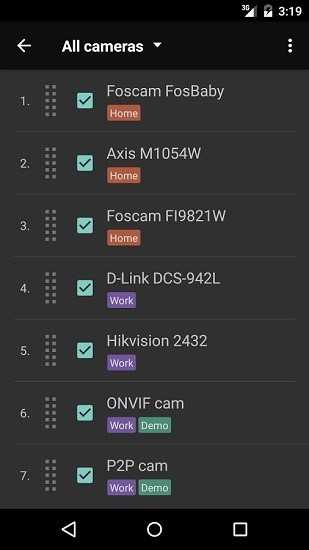 Проводное подключение к компьютеру:
Проводное подключение к компьютеру:
- Соединить видеокамеру к порту роутера или сетевой карты компьютера.
- Открыть браузер и зайти в веб-интерфейс устройства по соответствующему ip-адресу (есть в инструкции).
- Ввести стандартные логин и пароль (также можно найти в инструкции к девайсу).
- Для наибольшей безопасности категорически рекомендуется сменить стандартные логин и пароль. Помимо этого можно поменять и ip-адрес.
- Приступить к записи видео. Для наибольшего удобства рекомендуется скачать на компьютер программу для записи изображения с видеокамер видеонаблюдения.
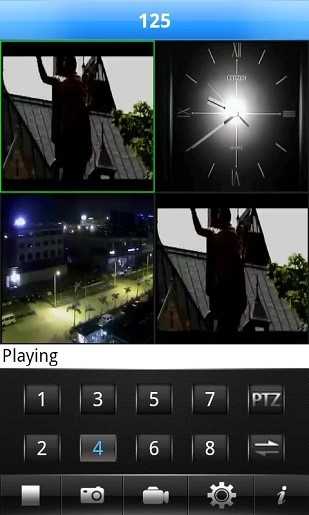 Cхема соединения ip-камеры к роутеру
Cхема соединения ip-камеры к роутеруНастройка по вай-фай
Настройка беспроводного соединения может несколько отличаться от проводного, но часть пунктов очень схожи. Беспроводное подключение к видеорегистратору с поддержкой вай-фай можно настроить следующим образом:
- Соединить видеокамеру с источником питания и включить её.
- Открыть настройки регистратора и перейти в параметры подключений вай-фай.
- Найти нужное устройство (можно воспользоваться автоматическим поиском беспроводных девайсов, а можно ввести id устройства вручную).
Внимание! В зависимости от конкретной модели регистратора или камеры некоторые пункты могут сильно различаться.
Подключение к ПК по сети wi-fi:
- Включить видеокамеру.
- Соединить её с компьютером с помощью роутера или вай-фай адаптера. При использовании адаптера предстоит воспользоваться настройками беспроводных соединений в Windows (в некоторых случаях потребуется создать виртуальную точку доступа). При использовании роутера зайти в его веб-интерфейс (по ip-адресу) и выполнить подключение видеокамеры через него.
- Открыть любой браузер и перейти по ip-адресу видеокамеры.
- Ввести логин и пароль от неё (они будут стандартными). Далее стандартные данные аутентификации (логин и пароль) рекомендуется поменять.
- Включить непосредственную запись.
Соединение с регистратором, не поддерживающим Wi-Fi.
Далеко не все модели видеорегистраторов имеют встроенный модуль Wi-Fi. Это ограничение можно обойти двумя способами: воспользоваваться роутером или купить вай-фай адаптер USB.
Для коммутации видеорегистратора с роутером необходимо воспользоваться кабелем ethernet (витая пара) и свободным портом на самом роутере, после чего он получит ip-адрес и другие необходимые данные в автоматическом режиме.
С USB-адаптерами всё несколько труднее. Во-первых, видеорегистратор должен поддерживать подключение дополнительных устройств по USB, в противном случае от покупки внешнего адаптера не будет никакого толку.
Во-вторых, даже если видеорегистратор имеет USB порт и возможность подключения устройств к нему, адаптер должен поддерживаться устройством. Далеко не все регистраторы совместимы с большинством популярных вай-фай роутеров. Поэтому перед покупкой рекомендуется посоветоваться со специалистами.
После коммутанции видеорегистратора к роутеру или использования внешнего вай-фай адаптера можно приступать к настройке камеры.
Преимущества и недостатки Wi-Fi камер
 Беспроводные девайсы имеют множество достоинств и недостатков по сравнению со своими проводными аналогами.
Беспроводные девайсы имеют множество достоинств и недостатков по сравнению со своими проводными аналогами.
Достоинства у них следующие:
- Отсутствие необходимости в прокладывании проводов, что поможет установить беспроводное видеонаблюдение в тех местах, до куда физически трудно или вовсе невозможно протянуть кабель.
- Небольшие размеры. Подавляющее большинство вай-фай камер поставляется в компактном корпусе (к уличным устройствам это не относится).
- Отсутствие привязки к одному и тому же месту. Установленную камеру всегда можно установить в любое необходимое место, ведь провода в данном случае ничем не ограничивают.
- Возможность проводного подключения посредством Ethernet, это поможет в случае отсутствии Wi-Fi на видеорегистраторе или роутере подключенного к ПК.
- Отсутствие вероятности отключения съёмки из-за обрыва провода, поскольку кабель попросту не используется.
Недостатки:
- Цена. Видеокамеры стоят дороже проводных, в некоторых случаях разница в стоимости может быть очень ощутимой.
- Повышенная сложность в настройке. Помимо самой камеры необходимо правильно настроить соединение по wi-fi.
- Ужасная работа на дальних расстояниях или в условии сильных радиопомех.
Заключение
Вай-фай камеры видеонаблюдения и являются очень удобными устройствами, они далеко не всегда могут быть применены. У них могут быть проблемы при работе на больших расстояниях, а также банальная несовместимость со старыми девайсами, не поддерживающими современные беспроводные протоколы. Хоть подавляющее большинство проблем можно решить покупкой дополнительного оборудования или периферии, в некоторых случаях лучше обойтись стандартными проводными решениями. Это будет проще, дешевле и надёжнее.
Другие статьи:
www.ip-nablyudenie.ru
принцип работы, камеры для квартиры и улицы, установка своими руками
Осуществлять контроль различных процессов, будь то бытовых или же связанных с производством и работой, можно при помощи видеонаблюдения. И если раньше для этого использовались проводные камеры, монтаж которых представлял определённые сложности то сейчас есть беспроводные устройства, которые намного легче установить и эксплуатировать, — о них мы и расскажем сегодня.
Беспроводная камера: что это, как работает
Такие устройства отличаются отсутствием кабеля, передача данных с них осуществляется по радиоканалам, например, через Wi-Fi, 3G или GSM. Беспроводная система видеонаблюдения состоит из камеры, блока питания и передатчика, а в качестве приёмника выступает сервер, с которого информация передаётся на монитор, компьютер, смартфон, планшет и т.д.
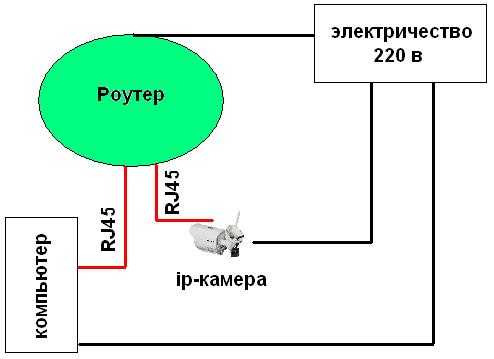
То есть такие устройства не записывают, а транслируют изображение в режиме реального времени на другие, которые, в свою очередь, могут записывать информацию или просто отображать её.
Важно! Стоит учитывать, что отсутствие проводов у таких устройств весьма условное, так как им необходимы блоки питания. Чаще всего их подключают к электросети, так как возможность автономной работы сменных аккумуляторов слишком низкая (до 7 часов без подзарядки).
Преимущества использования
Среди плюсов беспроводного видеонаблюдения можно выделить следующие:
- отсутствие кабелей;
- мобильность;
- качественное изображение;
- лёгкий монтаж;
- большой выбор устройств на рынке.

Беспроводные камеры
При установке таких систем видеонаблюдения необходимо учитывать определённые нюансы, которые мы с вами и рассмотрим.
Для улицы
Применение таких устройств на улице, невероятно удобно за счёт того, что не требуется проведение кабеля. Это и удешевляет установку, и позволяет делать видеонаблюдение относительно мобильным. Но необходимо позаботиться об источниках питания, то есть доступу к электросети и наличии связи.
Для улицы чаще всего используют IP-камеры, которые передают данные через Wi-Fi на расстояние 100 м.
Важно! Обратите внимание на то, что наличие большого количества строений может препятствовать или замедлять передачу сигнала через Wi-Fi.
Учесть следует и то, что IP-устройства отличаются высокой чувствительностью к холоду и жаре, поэтому в моменты перепада температур, резкого снижения или повышения могут быть проблемы с передачей видеосигнала.

В случае с беспроводным видеонаблюдением не стоит гнаться за дешевизной, так как дешёвые устройства могут создавать помехи и препятствовать работе друг друга, подавляя сигнал. Если же всё-таки решите использовать такую технику в системе видеонаблюдения, то не устанавливайте больше одной подобной камеры в радиусе 100 м.
Для помещения
Организовать видеонаблюдение в помещении намного проще, чем на улице. Это можно осуществить 2 способами:
- передача сигнала через Wi-Fi на компьютер или видеорегистратор;
- IP-камеры, которые подключаются к «облаку».
Для того чтобы передавать данные на компьютер понадобится беспроводной интернет и роутер. При таком варианте можно подключить неограниченное количество камер, главное, чтобы это позволяли пропускные возможности роутера.
IP-устройства — прекрасный вариант для удалённого видеонаблюдения. Очень удобными являются устройства, которые передают данные в «облако», то есть осуществлять контроль за происходящим в квартире, доме или офисе можно с любого мобильного устройства или ПК при наличии интернета, а также не нужно ломать голову, где сохранять данные, они будут архивироваться в том самом «облаке».

Ассортимент беспроводных устройств, предназначенных для видеонаблюдения в помещении довольно широк, они отличаются техническими характеристиками и, соответственно, стоимостью.
Знаете ли вы? Видеокамеры сегодня выполняют не только функции наблюдателей. К примеру, в магазинах сети Panasonic были установлены устройства с функцией аналитики, которые сигнализировали менеджерам о том, что товар на витрине заканчивается.
Что ещё, кроме камеры, потребуется
Сейчас можно приобрести готовую систему видеонаблюдения, а можно собрать её самостоятельно. В первом случае вы сэкономите время, также такие варианты часто отличаются привлекательной стоимостью. Но нужно учитывать, что в такой комплект непременно должен входить согласованный приёмник.
Собрать комплектующие самостоятельно — не самая сложная задача и справиться с ней может каждый.
Для организации беспроводного видеонаблюдения понадобится следующее:
- камеры;
- канал связи;
- роутер;
- жёсткий диск, фиксированный IP-адрес с доступом в «облако», ПК или мобильное устройство.

Технику нужно подбирать в зависимости от места установки и поставленных задач, лучше всего проконсультироваться перед покупкой со специалистами.
Знаете ли вы? Количество камер видеонаблюдения в Великобритании — поражает воображение. Только представьте, там на каждых 11 жителей приходится одно такое устройство.
Установка и подключение
Давайте рассмотрим, как установить и подключить беспроводные IP-камеры своими руками:
- Подключение камер. Устройства должны быть установлены в соответствующих местах, которые позволяют охватить всю наблюдаемую площадь. Также нужно учесть, что располагать их следует в местах, удалённых от силовых кабелей и возможных других источников помех передачи сигнала. После закрепления камер в выбранных точках нужно подключить блоки их питания к электросети.
- Необходимо установить программное обеспечение на компьютер. Установочный диск обычно прилагается к беспроводным камерам, если же его нет в комплекте, то его нужно приобрести отдельно.
- Когда ПО установлено, переходим к следующему этапу, а именно подключению роутера. Это можно быстро и просто сделать, выполнив несколько шагов. Подключите маршрутизатор к электросети и соедините с компьютером и интернетом при помощи сетевых кабелей. Теперь нужно зайти в настройки и вбить в поисковой строке браузера стандартный IP адрес, например, 192.168.2.1. После этого потребуется ввести логин и пароль, как правило, это либо слово «admin», либо «0000», либо «00000000» и для логина, и для пароля. В настройках Wi-Fi обратите внимание на то, что для видеонаблюдения проще всего использовать статический IP.
- Камеру нужно соединить с роутером через LAN-порт, используя кабель RJ-45. В программе, которую мы установили на втором этапе, можно добавить камеру, нажав «найти» (если вы находитесь поблизости от камеры/роутера) или же вбить в строку идентификационный номер камеры, указанный на нижней стороне устройства. Если же изображение получить не вышло, возникает сообщение о том, что камера находится офлайн, то это может говорить о конфликте IP-адресов маршрутизатора и камеры. Сбросьте настройки видеоустройства до заводских (удерживайте кнопку сброса на корпусе в течение нескольких секунд), после этого всё должно заработать. После настройки кабель можно отключить.
Видео: как подключить беспроводную камеру для видеонаблюдения
Теперь вы знаете, что установить и подключить беспроводное видеонаблюдение довольно просто и это вполне возможно осуществить своими руками. Самое главное в этом деле — это наличие качественной техники, доступа к электросети и каналам связи, а также время и желание.
Отзывы пользователей сети
Основным минусом беспроводных систем является уязвимость самого протокола Wi-Fi.
Банальная глушилка за 30$ с алиэкспресс выводит часть либо всю систему из строя. Не будем, так же, забывать о сторонних wi-fi активность которых может приводить к потере связи камера\роутер.
Переход на 5 Ггц частично решает проблему, он это, тоже, не панацея.
Вывод:
1-надежнее кабеля еще ничего не придумали.
2-wi-fi оборудование ставить в крайнем случае (большие дистанции линий, невозможность протяжки кабеля)
3-не жадничать при выборе сетевого оборудования. Лучше даже промышленных форматов.Night Guard
http://forum.volsat.com.ua/showpost.php?s=056bb8489fae1ab6d62822d5eab62909&p=326727&postcount=2
nabludai.online
Как работает wi-fi камера видеонаблюдения?
Конфигурация модулей. В комплекте рассматриваемого оборудования, пользователям обычно предоставляется программа для вай фай камеры видеонаблюдения. С ее помощью можно правильно настроить IP адрес модуля и локальную сеть. Изображения просматриваются благодаря ЛВС и глобальной сети интернет. Но такой процесс осуществляется только при наличии одного из двух видов IP адресов у камеры, как наблюдательного устройства. Когда это не возможно, то пользователи прибегают к DDNS технологии. Тогда обеспечивается автоматическое обновление информации, что находится на сервере, а обращение к камере видеонаблюдения происходит через доменный адрес.
Современным моделям рассматриваемых устройств подходит соединения благодаря патчкорду, если они поддерживают технологию Р2Р. Настройка здесь происходит через введение ID устройства и пароля самой программы, входящей в комплект поставки от производителя. Дополнительные действия с целью улучшения изображения в этом случае не понадобятся.
Особенности монтажа беспроводного видеонаблюдения
Если монтаж беспроводного видеонаблюдения планируется впервые, то весь процесс может показаться достаточно простым.
Следует учитывать место и способы установки оборудования. Эти два фактора влияют на дальнейшую настройку и качество передачи изображений. Ведь принцип работы системы, обеспечивающей безопасность, может быть изменен, в зависимости от типа используемого модуля.
Так, на объектах могут находиться камеры уличного наблюдения. Они работают, как слаженный механизм, поскольку роутер, камера и модем находятся в одном корпусе. В этом случае достаточно будет поставить необходимую сим карту, что приведет к автоматической настройке всех необходимых функций, а также подключит к интернету камеру. Естественно эти системы очень удобно использовать в тех местах, где сложно установить доступ к сети интернет.
reckey.ru
Камера видеонаблюдения Wi-Fi: выбор, установка и подключение
Содержание:
- Как работает WiFi видеонаблюдение
- Беспроводная камера видеонаблюдения WiFi
- Установка и управление
- Советы по выбору WiFi камеры
- Видео: как подключить WiFi камеры
В настоящее время широкую популярность приобретают беспроводные системы видеонаблюдения. Основным элементом является камера видеонаблюдения Wi-Fi, с помощью которой появилась возможность просмотра получаемых изображений на определенном расстоянии от самого устройства. Для этих приборов не требуется прокладка проводов, поэтому их монтаж осуществляется намного проще и быстрее.
Wi-Fi камеры относятся к цифровым беспроводным устройствам IP, оснащенным CMOS-матрицей и процессором, позволяющим сжимать полученные видеоданные. В некоторых моделях имеется опция встроенного регистратора. Передаче данных происходит по цифровым каналам через сети TokenRing и Ethernet, с использованием протоколов данных IP.
Как работает WiFi видеонаблюдение
Принцип действия беспроводных систем видеонаблюдения основан на передаче данных от установленных видеокамер, поддерживающих технологию Wi-Fi. Сама камера не производит записи, она выполняет передачу изображений в онлайн-режиме на видеосервер IP. Таким образом, контроль над охраняемой территорией осуществляется в режиме реального времени.

Дополнительное программное обеспечение позволяет записывать информацию на любой из современных носителей. При наличии всего лишь одной камеры подключение выполняется очень легко, а при использовании сразу нескольких подобных устройств, потребуется роутер или точка доступа.
Беспроводное видеонаблюдение может быть построено по нескольким схемам:
- IP-камеры подключаются к видеорегистратору Wi-Fi.
- Wi-Fi-камеры и сетевой регистратор соединяются через точку доступа.
- Видеокамеры и видеорегистратор сообщаются между собой по Wi-Fi.
Современное IP видеонаблюдение — Wi-Fi, осуществляемое по беспроводной технологии, обеспечивает высокое качество соединения камер с регистратором или сервером. Наиболее популярными считаются следующие системы:
- Системы профессионального класса имеют внешний IP-адрес для доступа, который может быть динамическим или статическим. Управление производится без постороннего вмешательства, делая систему более надежной и безопасной.
- Любители в большинстве случаев пользуются облачными системами. Первоначально информация поступает на промежуточный сервер, а уже отсюда передается на компьютер и мобильные устройства. Качество передачи изображений напрямую связано с загруженностью сервера.
Беспроводная видеокамера выбирается в соответствии с условиями подключения. Для использования на улице выбирается прибор в заключенный в корпус, устойчивый к внешним воздействиям. В нем помещаются все элементы – сама камера, модем и роутер. Вначале следует установить сим-карту, после чего камера автоматически настроится и подключится к интернету. Такие модели используются на объектах, где отсутствует доступ к интернету.
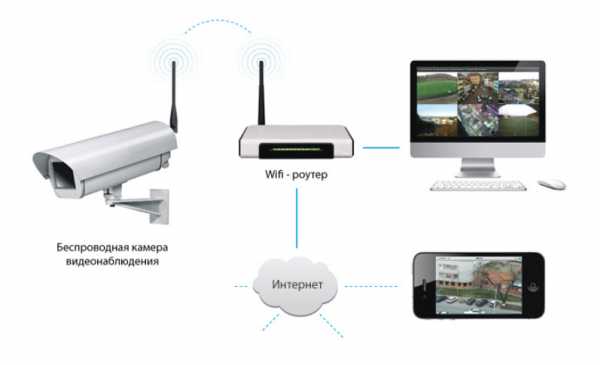
Чаще всего видеонаблюдение через Wi-Fi организуется с помощью внутренних поворотных камер. Максимальная отдача становится возможной благодаря модулю Wi-Fi, инфракрасной подсветке, встроенному регистратору, микрофону и другим полезным функциям.
Беспроводная камера видеонаблюдения WiFi
Видеокамеры уже давно используются в качестве средства визуального контроля над удаленным объектами. С развитием компьютерных и беспроводных технологий, оборудование стало намного дешевле, поэтому системы видеонаблюдения все чаще стали использоваться в квартирах и частных домах. Для того чтобы правильно выбрать вай фай камеры видеонаблюдения, следует заранее ознакомиться с их возможностями, техническими характеристиками и другими параметрами.

В отличие от аналоговых устройств с кабельным подключением, современные видеокамеры в своей работе полностью используют цифровой формат. Беспроводные технологии позволяют устанавливать их в любых местах. Уличные приборы могут работать автономно, на солнечных батареях, в течение неограниченного времени.
Современная Wi-Fi камера видеонаблюдения для дома может не только обеспечивать безопасность, но и наблюдать за детьми, находящимися в другой комнате. Когда ребенок просыпается, на мобильных устройствах появляется изображение и звук, поддерживаемые специальным программным обеспечением. Точно такие же системы позволяют контролировать строителей во время проведения ремонта, даже, если пользователь находится в отпуске. В этом случае все пользуются сетями Wi-Fi с общим доступом.

Нередко охранная система совмещается с датчиками движения и сервисами отправки СМС, своевременно уведомляя хозяев о всех нарушениях. Единственным ограничением использования беспроводных видеокамер является наличие сети Wi-Fi и возможность подключения питания.
Установка и управление
Установить видеокамеру возможно практически в любом помещении, без каких-либо проблем. Вся необходимая гарнитура обычно идет в комплекте поставки. Остается лишь выполнить прокладку электросетей питания в установленных местах. К устройству обычно прилагается инструкция от производителя, которую рекомендуется внимательно изучить.

Если требуется смонтировать камеры наружного наблюдения на фасадах зданий, опорах и столбах, желательно привлечь профессионалов из специализированной организации. Они быстро и качественно выполнят все работы с использованием подъемной техники и специального инструмента. В противном случае можно не получить желаемого результата.
Управление камерами Wi-Fi достаточно простое и может осуществляется практически с любого устройства. Для этого существуют специальные программы, совместимые со всеми известными операционными системами. Как настроить видеонаблюдение.
Советы по выбору WiFi камеры для видеонаблюдения
Выбор того или иного беспроводного устройства зависит от его технических характеристик. Поэтому при покупке камеры следует обратить внимание на ее конструктивные особенности:
- Матрица бывает двух типов – CCD и CMOS. Первый вариант более дорогой, но и выдаваемое качество изображения тоже высокое. Второй вариант считается экономичным и применяется в устройствах с автономным питанием. Разрешение в 1-2 Мп обеспечивает вполне приемлемую картинку и качественное вай фай видеонаблюдение.
- Для наружного наблюдения нужно выбирать защищенный корпус, предохраняющий камеру от попадания пыли и влаги.
- Инфракрасная подсветка будет нужна, при использовании камеры в ночное время или в неосвещенных помещениях.
- Поддержка серверов для передачи записанных данных к удаленному хранилищу. В этом случае должен обеспечиваться контакт с накопителями. В веб-камерах с автономным питанием могут использоваться локальные накопители.
- Возможность нормальной работы IP камеры видеонаблюдения с Wi-Fi в определенном диапазоне рабочих температур. Верхняя граница берется с учетом естественного нагрева корпуса, в случае прямого воздействия солнечных лучей. Нижняя граница устанавливается на 10 градусов ниже самой низкой температуры наружного воздуха. За счет этого предотвращается образование конденсата внутри корпуса.
- Большое значение имеет скорость записи. Для получения качественной картинки она должна составлять не менее 25 кадров в секунду. Следует учитывать и угол обзора, от которого зависит площадь контролируемой территории.
electric-220.ru
принцип работы просмотр самостоятельное подключение программа
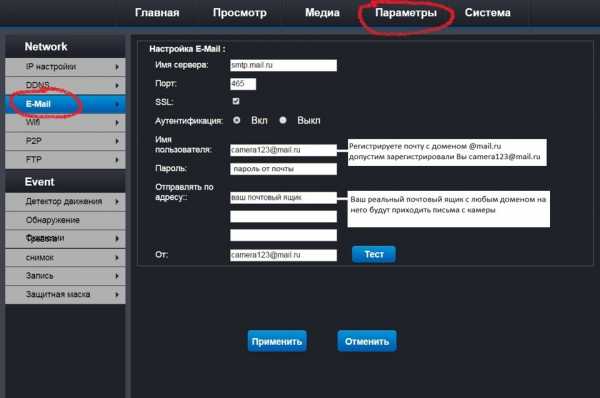 Просмотр видеоинформации с камеры наблюдения стал очень распространён с мобильного телефона. Современного человека сложно представить без смартфона в руках, поэтому функция удалённой безопасности пользуется таким огромным спросом. При этом организацию рабочего процесса можно настроить несколькими способами.
Просмотр видеоинформации с камеры наблюдения стал очень распространён с мобильного телефона. Современного человека сложно представить без смартфона в руках, поэтому функция удалённой безопасности пользуется таким огромным спросом. При этом организацию рабочего процесса можно настроить несколькими способами.
Вообще, трансляция полученного изображения возможно в любое устройство, оснащённое интернетом. Но чтобы это стало возможным, к примеру, на смартфоне, его потребуется настроить соответствующим образом, и тогда данные станут доступны. Как правило, процесс настройки не отличается сложностью.
Чтобы обеспечить подключение максимально просто и удобно, необходимо будет использовать специальный софт, созданный как раз с учётом особенностей и нюансов подключения мобильного телефона к IP-камерам. В зависимости от конкретного программного обеспечения, функция мобильного подключения может быть бесплатной и входить в заранее обозначенную стоимость, а в некоторых случаях может предоставляться как дополнительная опция на платной основе.
Принцип работы
В рабочем процессе подключения мобильного телефона к камере видеонаблюдения и дальнейшего отслеживания получаемой информации всё относительно просто. При этом максимальной простотой обладают такие системы, в которых присутствует лишь одно устройство слежения. В данном случае можно даже попробовать обойтись без Wi-Fi. Для подключения нужно будет использовать кабель от интернет-провайдера, подключённый к видеокамере напрямую.
Чтобы подключение стало возможным, необходимо убедиться в том, что провайдером предоставлен статический IP-адрес. Если же это не так, нужно договориться с поставщиком услуги о такой возможности.
На следующем этапе потребуется открыть мобильный браузер на смартфоне, а в адресную строку внести адрес камеры видеонаблюдения в формате IP. В случае, когда все шаги совершены правильно и корректно, на экране мобильного телефона появится видеоизображение, которое транслирует устройство наблюдения. Однако перед этим нужно будет настроить все устройства системы соответствующим образом.
Как самостоятельно подключить камеру видеонаблюдения к мобильному
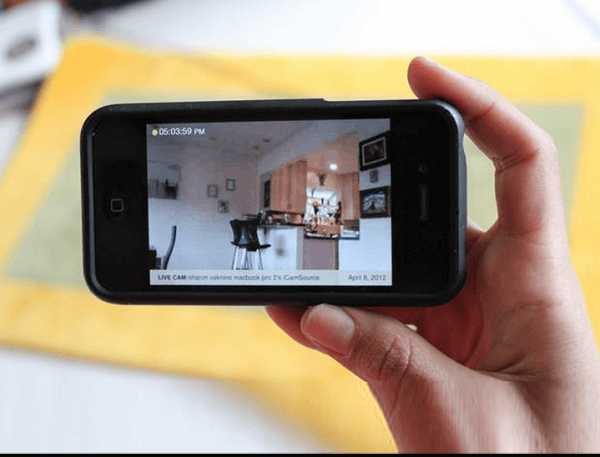 Большинство владельцев домов и других важных помещений максимально доверяют лишь только самим себе. Поэтому подключение трансляции с IP-камеры на свой мобильный будет для таких людей идеальным способом контролировать всё, что будет происходить в их отсутствие. И для такого контроля совершенно нет необходимости приобретать сложные устройства по заоблачным ценам.
Большинство владельцев домов и других важных помещений максимально доверяют лишь только самим себе. Поэтому подключение трансляции с IP-камеры на свой мобильный будет для таких людей идеальным способом контролировать всё, что будет происходить в их отсутствие. И для такого контроля совершенно нет необходимости приобретать сложные устройства по заоблачным ценам.
Самостоятельное подключение мобильного к видеокамере будет включать в себя чёткий алгоритм установки этих приборов и некоторых других устройств. Подключив всю систему видеонаблюдения к интернету, можно будет наблюдать трансляцию с IP-камеры, будучи даже на другом конце света. При этом наблюдение может осуществляться не только через мобильный телефон, но и через планшет или ноутбук. В подобных системах уровень безопасности передаваемых данных отличается высокими параметрами, поэтому можно не опасаться, что в момент трансляции к каналу подключатся злоумышленники.
Смотрим видео подключение камеры к телефону
Просмотр IP-камеры на телефоне
Самый лёгкий способ обеспечить просмотр на телефоне картинки с камеры видеонаблюдения – это эксплуатация устройств, которые обладают опцией P2P. Прошивка подобных аппаратов содержит соответствующий софт и уникальный список цифр, представляющих собой номер ID. Чтобы подключиться к этой видеокамере, необходимо будет присоединить её к свитчу или роутеру, которые обеспечат доступ к сети.
В цепочке подключения мобильный телефон будет играть роль монитора, а также помогать в системном управлении. Поэтому на свой смартфон нужно будет загрузить подходящее ПО. В современных модификациях камер слежения такой софт находится в обычной заводской комплектации.
Когда приложение будет установлено, нужно будет запустить его, а затем считать с коробки или корпуса видеокамеры начертанный там QR-код. Открыв соседнюю закладку, нужно будет указать там номер ID. В большинстве ситуаций камеры обладают возможностью сохранять данные на карту SD, чтобы при необходимости можно было просмотреть видео.
Программы для телефона «IP-камера»
Существует большое количество приложений, которые помогают использовать мобильный телефон для контроля всего, что фиксирует камера видеонаблюдения. Такие утилиты различаются по своим возможностям, опциям и дополнительным функциям.
Разработчик Ubiquiti Networks предлагает профессиональное предложение, которое называется UniFi Video. Этот инструмент позволяет качественно провести организацию мобильной системы слежения. Помимо компьютерных операционных систем, данная утилита поддерживает и мобильные прошивки – Android и iOS.
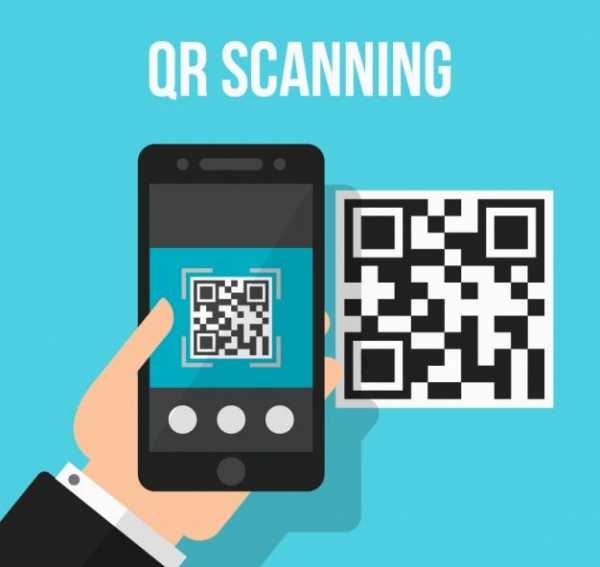 Когда процесс настройки подойдёт к завершению, можно будет добавить в приложение все IP-адреса нужных видеокамер. После этого владельцу софта откроются следующие опции:
Когда процесс настройки подойдёт к завершению, можно будет добавить в приложение все IP-адреса нужных видеокамер. После этого владельцу софта откроются следующие опции:
- корректировка съёмочного режима;
- показ параметров видеотрансляции;
- настройка изображения;
- переключение между всеми камерами;
- технология Pan-tilt-zoom, которая обеспечивает возможность поворота;
- звуковое управление.
Приложение UniFi отличается качественной работой без серьёзных перебоев, а также обширными возможностями для настроек и управления. В связи с тем, то для работы обязательно понадобится NVR, представляющий собой специальный интернет-регистратор, то использовать это приложение будет возможно в условиях офиса или загородного дома.
Сетевой видеорегистратор позволяет подключить к себе до полусотни различных камер видеонаблюдения. В случае, когда устройств в сети будет одно или пара, рекомендуется организовать процесс без использования регистратора. Такая экономия позволит сократить расходы на оборудование, а также снизить затраты на последующий сервис всей созданной видеосистемы. Чтобы была возможность просматривать транслируемую картинку после съёмки, в данном приложении можно настроить функцию записи на карту SD или сохранение в диск на облачном сервисе.
Использование мобильного приложения под названием TinyCam Monitor позволит одновременно наблюдать, что происходит в зоне видимости сразу нескольких IP-камер. Интерфейс программы рассчитан на максимальное подключение видеокамер в размере шестнадцати устройств. В платной версии, которая называется TinyCam Monitor Pro, возможности значительно расширены. К примеру, здесь становятся доступными такие опции, как:
- сохранение данных на сервер FTP, облачный сервер или стандартную карту памяти формата SD;
- неограниченная передача звуковых дорожек в двух направлениях, в случае, когда устройства могут поддерживать такую опцию;
- фоновая звуковая передача;
- работа с датчиками движения – аппаратными и программными;
- шифрование полученных данных и их последующая передача по SSL-протоколу;
- дополнительный бонус от разработчика – техническая поддержка на бесплатной основе.
 Отзывы владельцев приложения TinyCam Monitor говорят о том, что программа представляет собой один из лучших проектов, по сравнению с современниками.
Отзывы владельцев приложения TinyCam Monitor говорят о том, что программа представляет собой один из лучших проектов, по сравнению с современниками.
Другие статьи:
www.ip-nablyudenie.ru



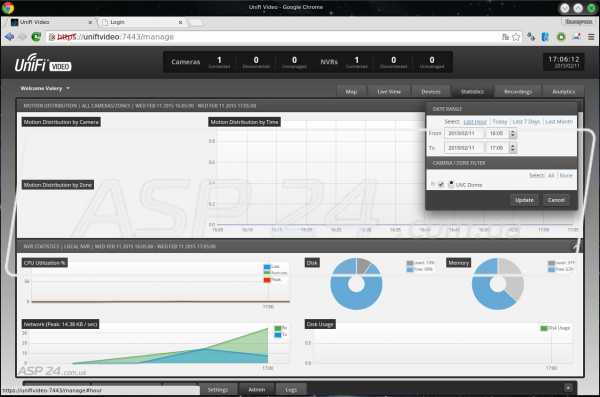 Отзывы владельцев приложения TinyCam Monitor говорят о том, что программа представляет собой один из лучших проектов, по сравнению с современниками.
Отзывы владельцев приложения TinyCam Monitor говорят о том, что программа представляет собой один из лучших проектов, по сравнению с современниками.